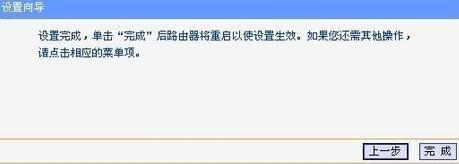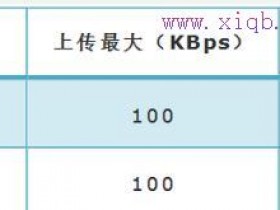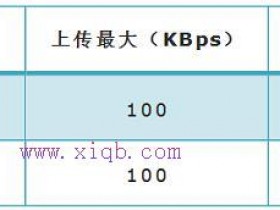- A+
所属分类:路由器密码
众所周知,路由器长久以来一直是计算机网络的核心设备,其重要性不可低估。随着数字家庭,远程控制,快速布线等需求的增加,无线路由器的重要性日益凸显。那么你知道如何无线上网路由器吗?下面是www.xiqb.com整理的一些关于无线上网路由器设置的相关资料,供你参考。
无线上网路由器设置的方法:
新购买的路由器会有安装说明书的!!说明书上面会标明输入的ip地址。 比如我的无线路由器就需要输入192.168.1.253,这个有的输入的不一样。

然后连上无线路由器,在浏览器里面输入说明书上面的ip。 按回车键!! 不过有很多童鞋有可能输入之后发现打不开。本人也碰到过。用的方法是用手机连上无线路由器网络之后, 用手机浏览器打开这个ip地址。发现可以用(个人用的,不一定适合每个人)!!
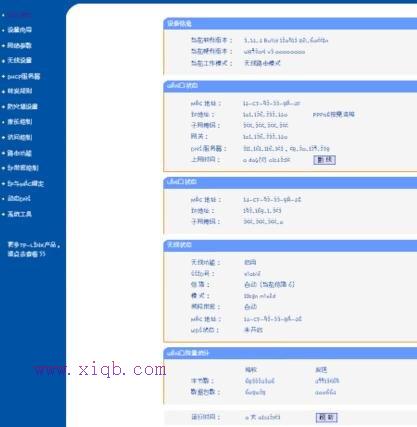
输入ip打开之后会有一个登录提示。默认帐号密码都是admin 输入之后登录!!!

登录成功之后在左侧导航里面点击设置导向!!
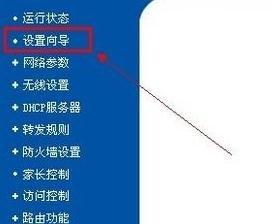
然后接下来几个选项, 都可以选择下一步!!说明书上面也会有相关提示和解释的!!

然后就是输入你的宽带的帐号和密码了。 输入之后点击下一步!!

然后输入两个重要的, 最重要的是密码。 SSID就是wifi的帐号名称!!WPA就是无线网的密码!!
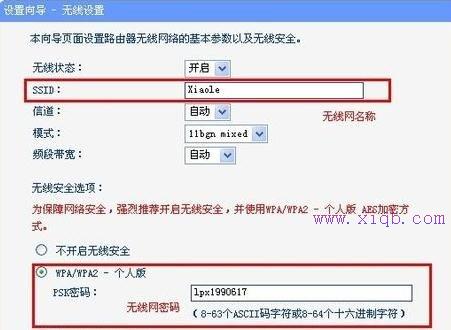
然后点击下一步。 点击完成按钮就可以重启路由器了。 重启之后无线网就可以设置成功啦!!